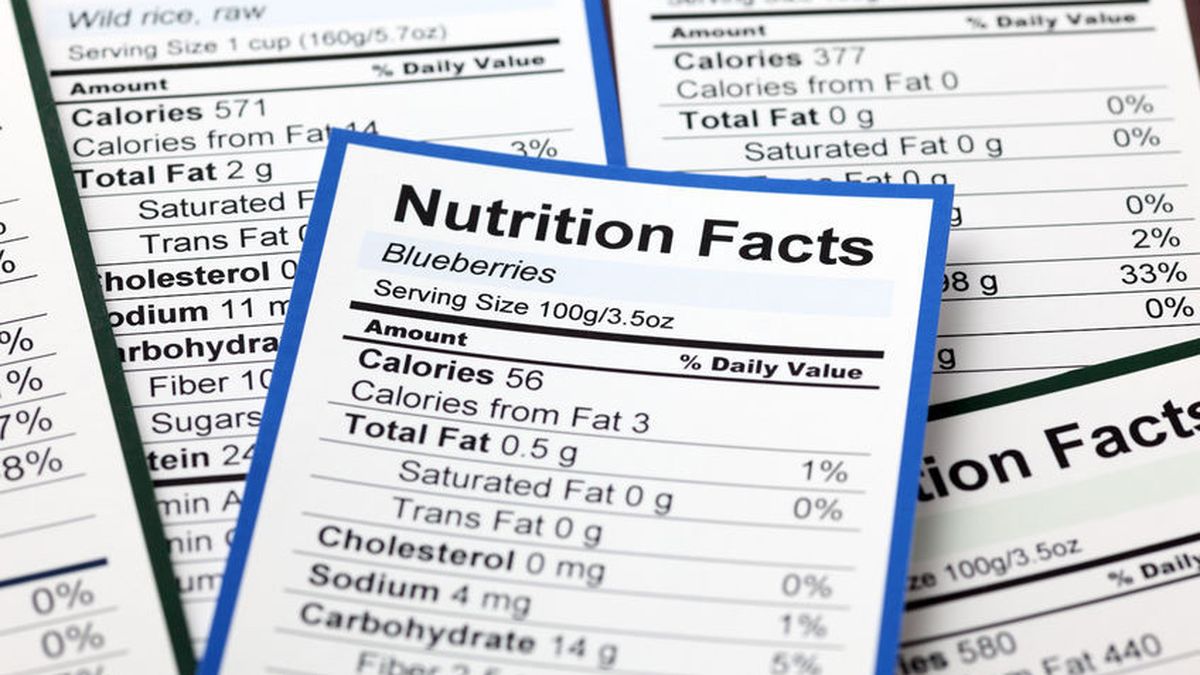Hello, Sobat SinarNarasi! Apa kabar? Semoga selalu dalam keadaan baik dan sehat. Pada kesempatan kali ini, kita akan membahas tentang cara edit website WordPress. Bagi kamu yang baru memulai dunia website dan masih bingung bagaimana cara mengedit website WordPress, artikel ini akan sangat berguna untuk kamu. Tanpa berlama-lama lagi, yuk kita mulai!
Pahami Dasar-dasar WordPress
Sebelum mulai mengedit website WordPress, kamu harus memahami dasar-dasar WordPress terlebih dahulu. WordPress adalah sebuah platform CMS (Content Management System) yang memungkinkan kamu untuk membuat website atau blog dengan mudah tanpa perlu belajar bahasa pemrograman. WordPress memiliki dua bagian utama yaitu Front-end dan Back-end.
Front-end adalah bagian website yang dilihat oleh pengunjung. Sedangkan, Back-end adalah bagian website yang hanya bisa diakses oleh admin atau pemilik website untuk mengedit dan memperbarui konten website. Nah, pada artikel ini kita akan membahas tentang cara mengedit website WordPress melalui Back-end.
Langkah-langkah Edit Website WordPress
Berikut ini adalah langkah-langkah edit website WordPress:
1. Masuk ke halaman admin WordPress
Langkah pertama yang harus kamu lakukan adalah masuk ke halaman admin WordPress. Caranya cukup mudah, kamu hanya perlu menambahkan /wp-admin/ setelah alamat domain website kamu. Contohnya, www.namawebsite.com/wp-admin/. Setelah itu, masukkan username dan password yang telah kamu buat saat proses instalasi WordPress.
2. Pilih menu yang ingin diedit
Setelah berhasil login, kamu akan diarahkan ke halaman Dashboard. Di halaman Dashboard inilah kamu bisa mengatur semua hal yang berkaitan dengan website kamu. Pada sidebar sebelah kiri, kamu akan melihat beberapa menu seperti Posts, Pages, Appearance, Plugins, dan lain sebagainya. Pilih menu yang ingin diedit, misalnya Pages.
3. Edit konten website
Setelah memilih menu yang ingin diedit, kamu akan diarahkan ke halaman yang berisi semua konten yang ada di menu tersebut. Pilih halaman yang ingin diubah dan klik Edit. Di halaman Edit inilah kamu bisa mengedit konten website kamu seperti menambahkan teks, gambar, video, atau memperbarui informasi.
4. Simpan perubahan
Setelah selesai mengedit konten website, jangan lupa untuk menyimpan perubahan yang sudah kamu buat. Caranya cukup mudah, kamu hanya perlu mengklik tombol Update atau Publish di bagian atas halaman. Selain itu, kamu juga bisa melakukan Preview untuk melihat tampilan website kamu sebelum disimpan.
Tips Mengedit Website WordPress
Berikut ini adalah beberapa tips mengedit website WordPress agar lebih mudah dan efektif:
1. Buat rencana
Sebelum mulai mengedit website WordPress, buatlah rencana terlebih dahulu tentang apa yang ingin kamu ubah dan bagaimana tampilannya. Hal ini akan membantu kamu dalam mengatur waktu dan membuat pekerjaan lebih efektif.
2. Gunakan plugin yang tepat
Plugin adalah fitur tambahan yang bisa kamu pasang di website WordPress untuk memperluas fungsinya. Ada banyak plugin yang tersedia di WordPress, namun pastikan kamu memilih plugin yang sesuai dengan kebutuhan website kamu. Terlalu banyak plugin dapat memperlambat loading website kamu.
3. Jangan lupa backup website
Selalu backup website kamu sebelum melakukan perubahan, terutama jika kamu membuat perubahan yang besar seperti mengubah tema atau plugin. Hal ini akan membantu kamu jika terjadi masalah dan memudahkan kamu untuk mengembalikan website ke kondisi sebelumnya.
Kesimpulan
Nah, itulah tadi cara mudah edit website WordPress. Mengedit website WordPress mungkin terlihat sulit bagi pemula, namun dengan memahami dasar-dasar WordPress dan mengikuti langkah-langkah yang telah dijelaskan di atas, kamu akan bisa mengedit website WordPress dengan mudah. Selamat mencoba!